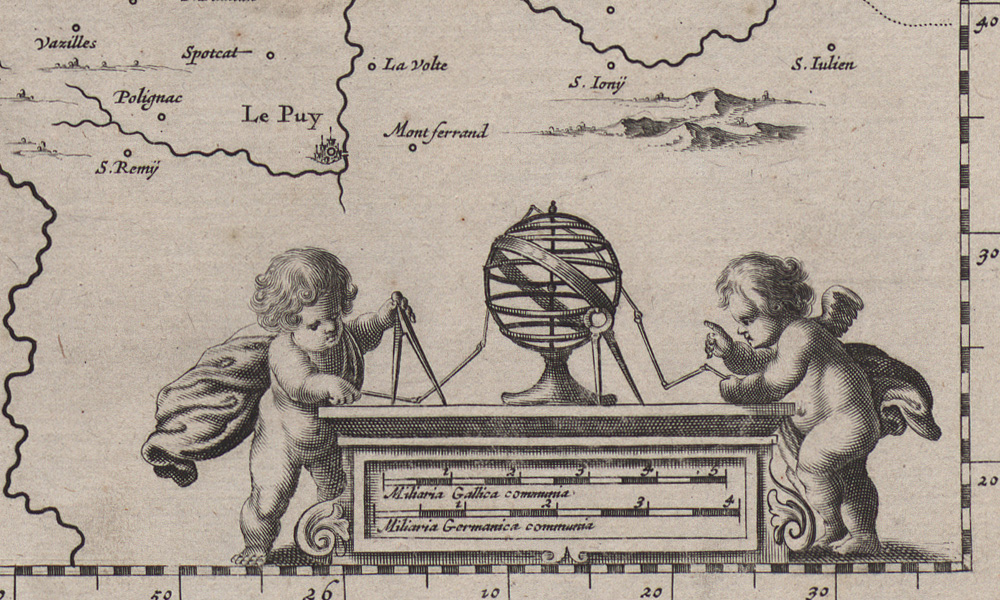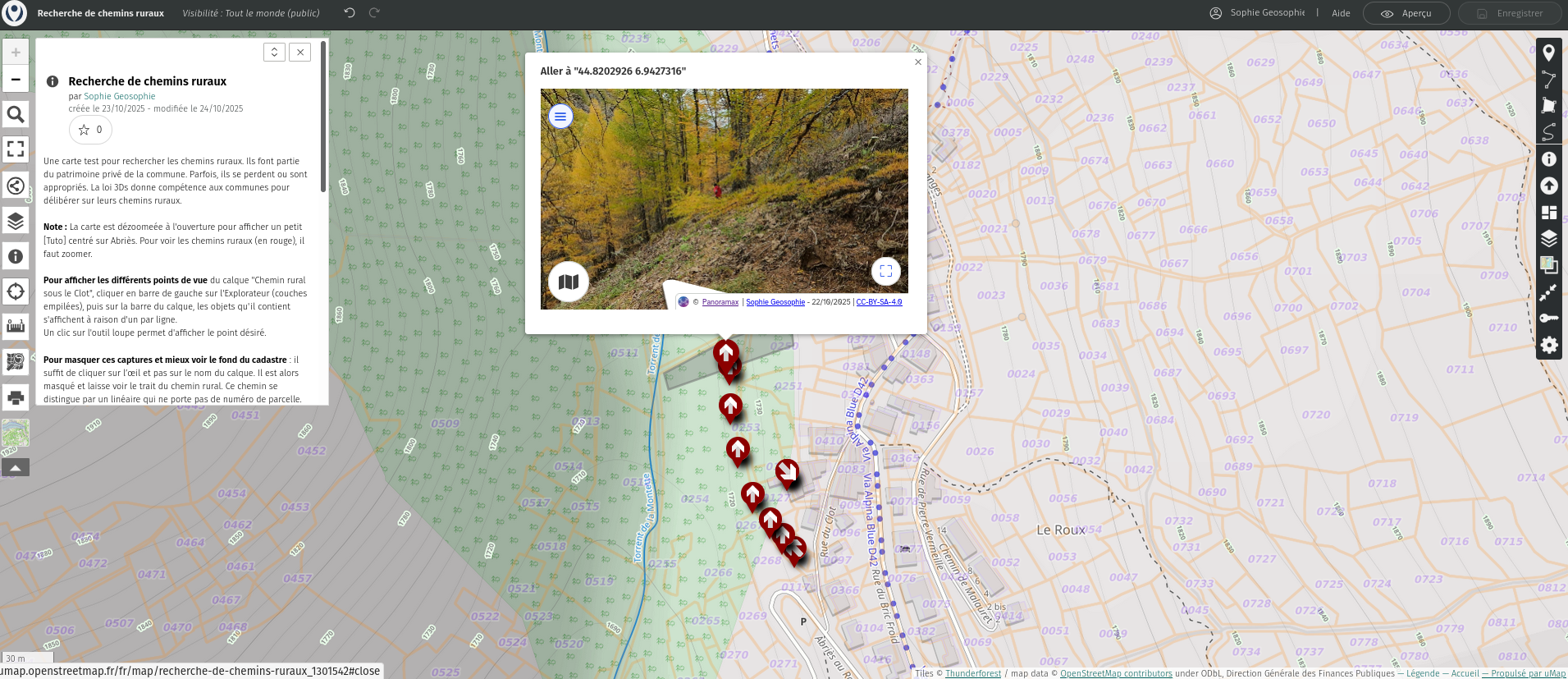Ce tuto s’appuie sur Photo-cartographier les chemins ruraux perdus. Il complète le tuto de prise de vue dans Panoramax, « Panoramax & uMap (1/2) – La prise de photos ».
Placer un pointeur à la géolocalisation précise de la photographie
Dans Panoramax, copier la géolocalisation de la photographie, comme précisé ici. Dans uMap, coller les coordonnées dans l’outil de recherche en haut à gauche. Il faut bien entendu être en mode « édition » de la carte et pas « consultation ».
Créer le calque du nouveau chemin à photo-cartographier
Cela permet d’uniformiser les réglage et de gagner du temps. En barre de droite, cliquer sur « Gérer les calques », puis « Ajouter un nouveau calque » :
- lui donner un nom. Il appartient à la commune de donner un nom aux chemins ruraux, par délibération du Conseil municipal. Pour le fun et juste pour l’exercice, j’ai appelé ce chemin « Chemin du Clot à la ferme Mathieu ».
- dans les « Propriétés de la forme », choisi rune couleur, un type de pointeur (icône)
- dans les « Options d’interaction », choisir le type de popup, ici, « Grande » afin de bien voir les photos.
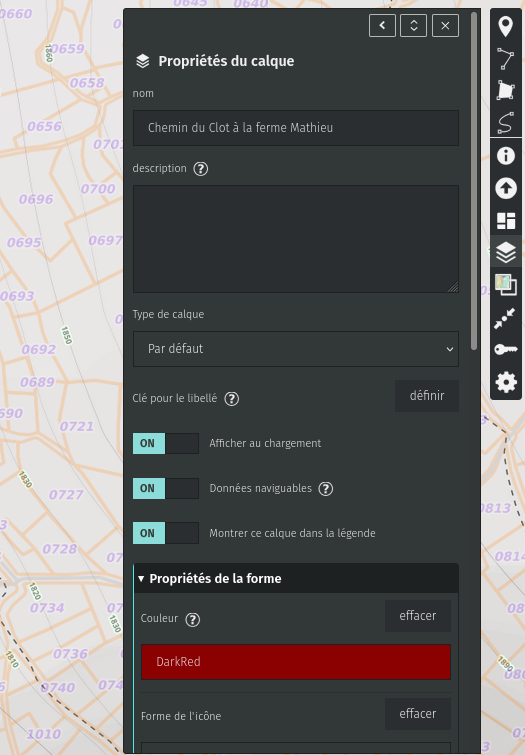
Récupérer la géolocalisation dans Panoramax
Dans Panoramax, repérer le cliché désiré. Dans le cas présent, c’est le bout d’un chemin rural. Le cliché dans Panoramax est orienté autrement, comme la photo est prise en 360°, il a suffi de la tourner sur elle-même avant de copier les coordonnées en haut à gauche, en cliquant sur « Position » :
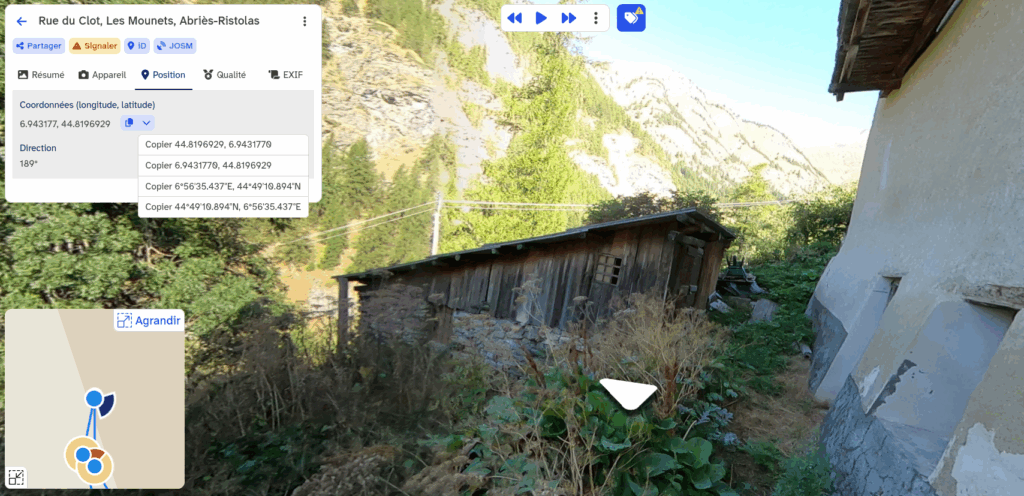
(Un choix de photo personnel, c’est le devant de l’ancienne ferme de mes arrières-grands parents Antoine et Marguerite Mathieu, dont il est fait mention dans « Je vais te raconter ».)
Localiser la photographie dans uMap
Dans uMap, cliquer sur l’outil de recherche en barre de gauche (la loupe), puis coller la position, et enfin cliquer sur le picto pointeur. Le pointeur va s’ajouter à l’endroit où la photo a été prise.
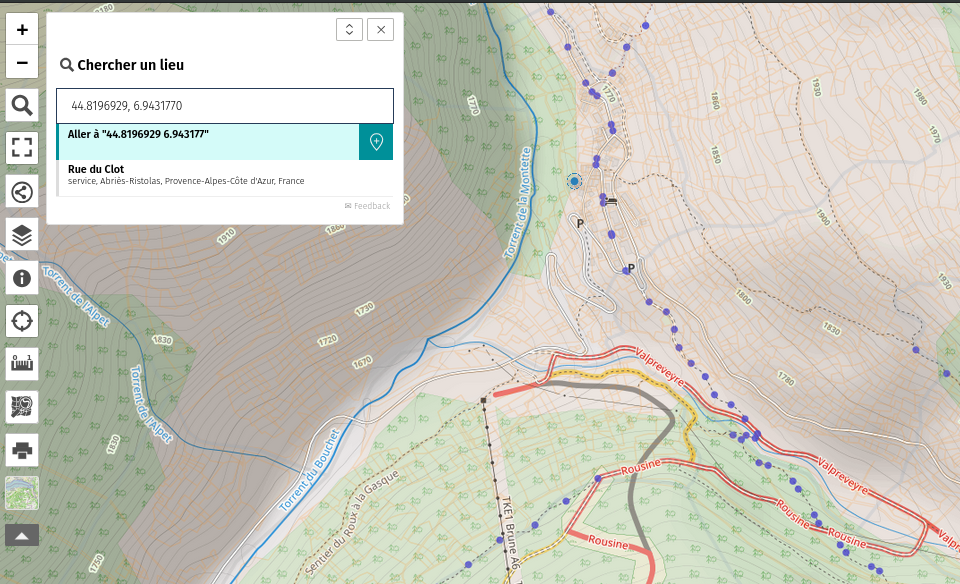
Par défaut, le pointeur prend la forme du dernier calque créé. On peut toujours le changer de calque.
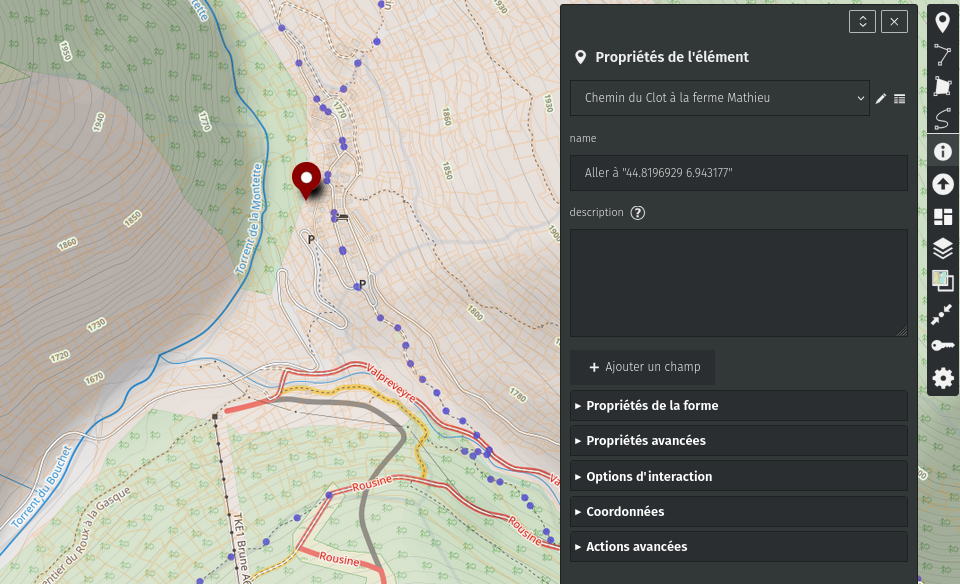
Afficher la photo dans la carte
Dans Panoramax, déplier le cadre d’information en haut à gauche, sélectionner “Partager”, puis “Intégration sur votre site” et copier l’Iframe
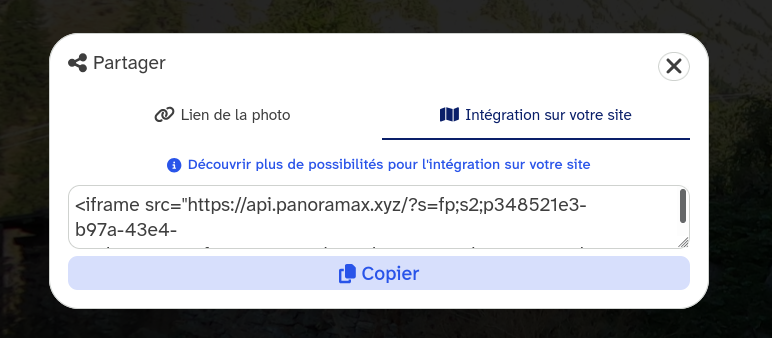
La coller dans uMap, dans le cadre « Description » du pointeur en barre de droite. Pour accéder à ce cadre de réglage, clic droit su rle pointeur et clic sur le stylo :
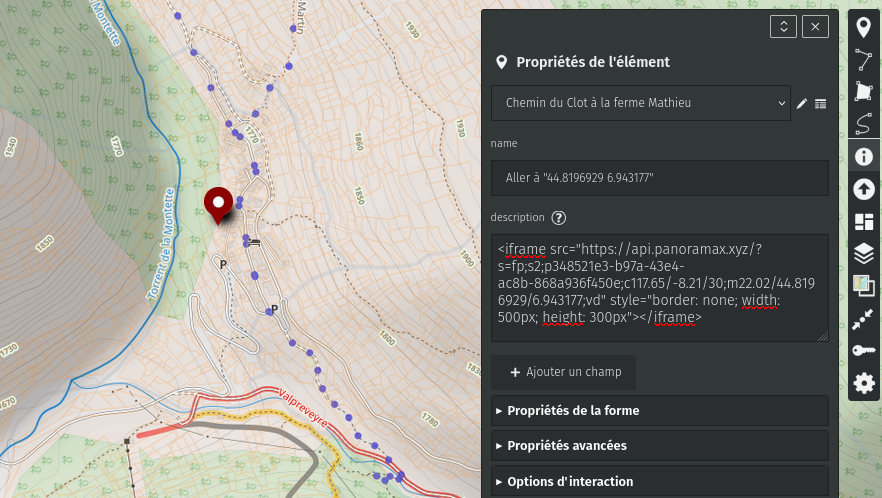
« name » correspond au nom qui s’affiche au survol avec la souris. On peut le changer.
La photo s’affiche bien, pour vérifier, on clique sur le pointeur :
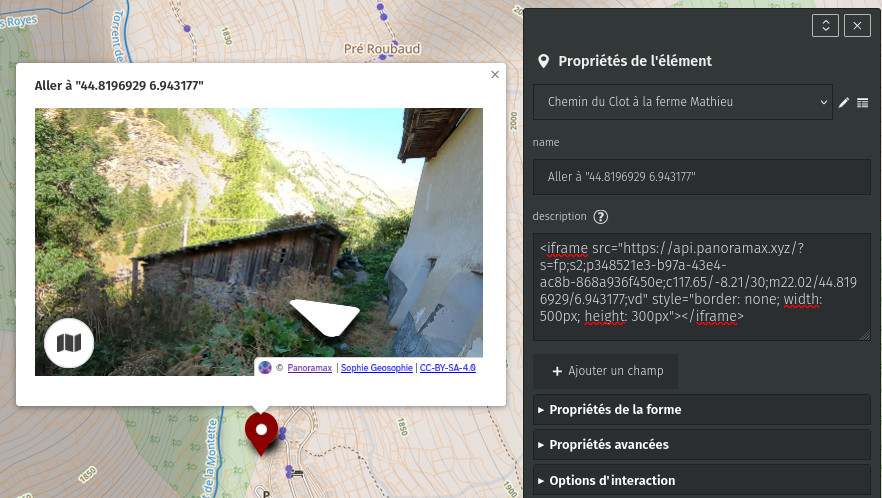
Il est possible d’ajouter d’autres informations dans ce cadre, du son, du texte, etc. Il peut être intéressant d’ajouter un lien pour ouvrir la photo en grand dans une autre fenêtre, etc.
Régler l’image dans le pictogramme
Ce pictogramme ne fournit pas d’indication sur l’orientation de la photo. Pour la préciser par une flèche il faut pouvoir renseigner l’URL où elle est stockée. Dans le cas de cette carte, les flèches ont été concoctées sur Inkscape à partir d’un fichier vectoriel libre de droit, enregistrées en PNG (un format léger), puis placées sur ce site Insidemap.
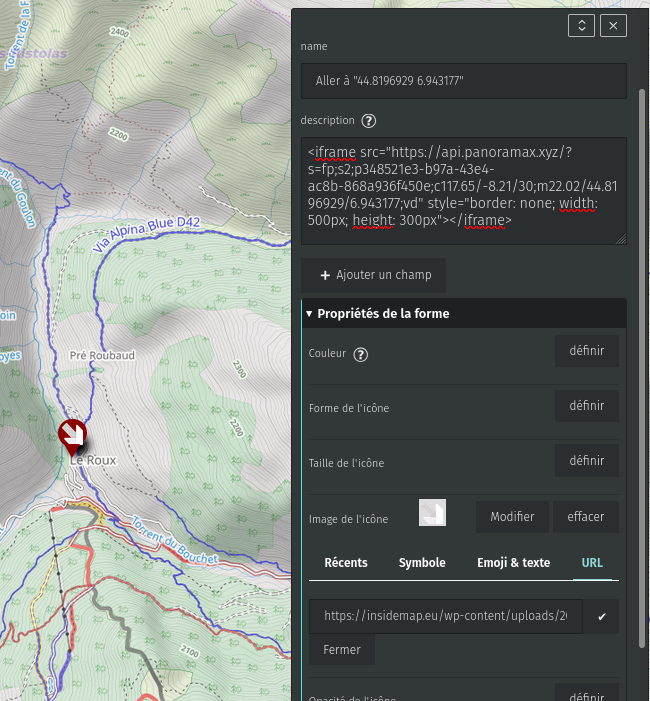
Voici les URL des flèches directionnelles préparées pour cette carte :
- https://insidemap.eu/wp-content/uploads/2025/10/Fleche-Haut.png
- https://insidemap.eu/wp-content/uploads/2025/10/Fleche-haut-droite.png
- https://insidemap.eu/wp-content/uploads/2025/10/Fleche-droite.png
- https://insidemap.eu/wp-content/uploads/2025/10/Fleche-bas-droite.png
- https://insidemap.eu/wp-content/uploads/2025/10/Fleche-bas.png
- https://insidemap.eu/wp-content/uploads/2025/10/Fleche-bas-gauche.png
- https://insidemap.eu/wp-content/uploads/2025/10/fleche-gauche.png
- https://insidemap.eu/wp-content/uploads/2025/10/Fleche-haut-gauche.png
Sophie Clairet, le 26 octobre 2025